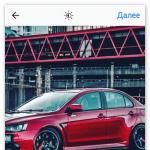Xbox 360 как записывать игры. Как записывать игры на Xbox
Принять решение о покупке той или иной компьютерной игры для своей приставки достаточно сложно, если перед этим ты не попробовал эту игру в деле. И для тех, кто не хочет приобретать лицензионную копию на авось, мы предлагаем подробную инструкцию о том, как записать диск для Xbox 360. Это руководство поможет вам создавать игровые диски, которые сможет прочитать ваша приставка.
Как записать диск на Xbox 360 — основы
Для того, чтобы мы получили полностью работоспособный диск, необходимо выполнить несколько условий. Во-первых, нужно найти и скачать в интернете игровой пакет (архив или образ с той или иной игрой). Найти такие файлы с играми не представляет большого труда. Воспользуйтесь, например, данной ссылкой . Во-вторых, вам потребуется собственно диск и специальная программа, с помощью которой можно записать скачанный образ на диск и сделать так, чтобы приставка смогла его прочитать.
Что касается дисков, обращаю ваше внимание на то, что для Xbox 360 нужно покупать диски только формата DVD+R Dual Layer. Практика показывает, что остальные типы дисков практически никогда не считываются приставкой. Здесь кто-то может возразить: а как же DVD-RW? Их Xbox 360 тоже читает. Правильно — читает, однако с каждым таким прочитанным диском срок службы вашей приставки будет неумолимо сокращаться из-за повреждения привода (причина — различная структура дисков). Также не советую вам экономить на качестве диска — лучше купите несколько штук от известного производителя, чем несколько десятков дисков непонятного качества.
Далее несколько слов о принципе записи. Он такой: одна игра — один диск, и никак иначе. Как ни старайтесь, но записать несколько небольших игр на один диск не получится. Точнее получится, но приставка не будет читать такие диски. Образы дисков подбирайте с расширениями *iso/*dvd или *nrg.
Как записать диск: необходимые программы
Для записи рекомендую вам скачать программу Astroburn (в бесплатной версии Lite или Pro). Astroburn Lite можно скачать непосредственно с сайта производителя . Ну а «вылеченную от жадности» копию Astroburn Pro можно найти . При установке не забудьте убрать галочку с пункта инсталляции Яндекс-браузера (куда его только не пихают сейчас!), и установите сначала демо-версию, а затем активируйте программу — при этом ключ у вас никто не попросит. Наша инструкция будет для облегчённой версии программы, хотя особых отличий в процессе записи образа на диск между Lite и Pro нет.
Итак, после установки Astroburn запустите программу и выберите вкладку «Образ». Далее выбираем путь к нашему образу (иконка справа от строки пути) и нажимаем «Открыть». Дальнейшие наши действия будут зависеть от того расширения, которое имеет файл образа записываемой игры. Если там указано расширение *nrg, то нужно выбрать его, а для *iso/*dvd выбираем второй вариант — с расширением *dvd. Далее вставляем новенький DVD-R и отмечаем в программе привод, в который вставлен диск. Напомню, что нельзя использовать для Xbox 360 перезаписываемые диски, если вы хотите, чтобы приставка прослужила вам долго. После загрузки диска в окне программы с левой стороны появится информация о нём — свободное пространство и размер записываемого образа.
Замечу, что на пустой диск DVD+R Dual Layer (двухслойный диск) поместится практически любая современная игра. Если же по каким-то причинам размер образа окажется больше размера диска, вы увидите соответствующую информацию в том же окне — хотя такая информация появится, скорее всего, лишь в том случае, когда вы вставили не чистый диск, а с уже записанной информацией. В этом случае поменяйте диск на чистый.
Теперь выбираем подходящую скорость записи, и здесь я советую вам выбрать минимальную скорость. Дело в том, что при записи на больших скоростях возможно создание некачественных дисков, которые либо не будут грузиться, либо будут создавать проблемы уже в процессе игры (зависания и прочее). Поэтому лучше подождать несколько лишних минут, чем выполнять эту процедуру повторно, приобретая новый диск.
Выставив настройки скорости, поставьте галочку у пункта «Проверить» и нажмите «Начать запись». Собственно говоря, на этом статью можно было бы и закончить, однако иногда Xbox может и не видеть записанные диски. Что в этом случае делать? Ответ очевиден — пробовать другие программы.
Другие программы записи дисков для Xbox 360
Замечу сразу, что идеальной программы для записи дисков вообще и на Xbox в частности не существует, так как слишком много факторов могут влиять на работу подобных программ. Это и характеристики операционной системы, и различные конфигурации компьютерного «железа». Именно поэтому я и хочу предложить вам ещё пару хороших программ, из которых останется выбрать наиболее подходящую. Ну а потренироваться на предмет совместимости вполне можно и на не слишком дорогих болванках (только нужного типа — DVD-R): если уж приставка или иное устройство увидят диски, записанные с помощью какой-либо из описанных программ, то и остальные она будет читать безупречно.
CloneCD
Текущая версия программы доступна по этой ссылке (скачивание начнётся автоматически с сайта производителя): Устанавливаем программу и жмём «Write from ImageFile», после чего нажимаем «Browse» и указываем путь к нашему образу. Там же вы увидите пункт «Delete after a successful write» - если хотите удалить образ после записи, поставьте галочку. Выбрав образ, нажимаем справа внизу «Next» («Далее»), после чего выбираем привод и также нажимаем «Next». Теперь выбираем скорость, нажимаем ОК и ждём окончания записи. В конце программа выдаст нам надпись «Writing finished» («Запись окончена») - останется только подтвердить, и диск готов! Как видим, в этой программе записывать диски проще простого.
ImgBurn
Рабочую версию данной программы можно найти на всем знакомом рутрекере . Там же содержится и руководство по записи дисков. Отметим некоторые моменты. После установки и запуска программы проверьте настройки и сверьте их с указанными на картинках по ссылке (смотреть под плюсиком с названием «Фак по версии imgburn 2.5.6.0»). После этого нажимаем на «Write image file to disc» и выбираем файл образа в левом верхнем меню «Source» («Источник»). Затем нужно выбрать требуемую скорость (справа внизу «Write speed») и нажать слева внизу иконку с изображением дисков. В следующем меню проверяем, что галочка стоит на нижнем пункте «Write until end of disc», и нажимаем ОК. Далее в небольшом меню (если оно появится) выбираем правое окно «Продолжить» и ждём окончания записи, о чём нам сообщит надпись «Operation Successfully Completed» в появившемся окошке.
Во первых нам нужно убедиться все ли готово для записи. Итак, нам понадобится: пишущий DVD привод с возможностью выставлять режим booktype для болванок DVD+R DL в DVD-ROM . Вторая вещь и она самая нужная - двухслойная болванка DVD+R DL , желательно фирмы Verbatim или Philips. Собственно образ диска с игрой на вашем компьютере. Образ состоит из двух частей - название игры.iso и название игры.dvd .
Внимание! Если записываемый образ имеет расширение название игры.nrg , то такой образ нельзя записывать через программу CloneCD . Для того чтобы записать образ игры название игры.nrg предпочтительнее выглядит вариант с использованием программы ImgBurn . Все настройки для этой программы следует выставить в точности так, как показано на рисунке ниже.
Запись с помощью программы CloneCD
Сейчас мы опишем основные приемы записи образа диска с игрой по пунктам.
Пункт 1. Для начала нам нужна программа с помощью которой мы будем записывать образ на болванку - CloneCD. Качаем ее с сайта разработчика .
Пункт 2. Устанавливаем программу CloneCD на компьютер и запускаем. Из четырех вариантов выбираем - Write from ImageFile . Мы запишем CD-DVD из уже имеющегося файла-образа.

Пункт 3. Теперь жмем кнопку Browse (Обзор).

Пункт 4. Следующим шагом для нас будет найти папку с нужным образом. Находим и выбираем файл с расширением название файла.DVD . Для примера мы взяли название - IMAGE.DVD , но файл который мы будем запизывать не обязательно должен так называться. Вместо названия могут быть совершенно другие надписи. Далее жмем Open (Открыть).

Пункт 5. Мы выбрали записываемый образ, теперь можно нажимать Next (Далее).

Пункт 6. Итак, мы подошли к выбору DVD привода для записи. Их может быть несколько, если они установлены у вас на компьютере. Выбираем нужный и нажимаем Next (Далее).

Пункт 7. Скорость записи образа очень важна, поэтому внимательно читайте дальше.
Внимание! Для превосходной записи без ошибок необходимо установить скорость записи - 2.4x . Запомните, чем меньше скорость, тем меньшее число ошибок получится после записи, а из этого следует чуть более хорошая читаемость дисков консолью XBOX 360 .
Чтобы играть в Xbox 360, вам в любом случае потребуется диск с игрой, однако его вовсе не обязательно покупать, ведь вы можете записать его прямо на своем компьютере. Процесс достаточно долгий, но благодаря данной инструкции не вызовет у вас проблем. Вам понадобится диск DVD-R DL, образ игры, который вы скачали ранее в интернете, утилита ABGX360, программа BurnerMAX Payload Tool, а также ImgBurn. Весь софт распространяется бесплатно, его можно скачать на сайте официального разработчика. Проверьте ваш диск на предмет царапин и пыли, убедитесь, что он целый. Образ игры должен быть скачан заранее из вашего собственного источника. Теперь вы можете приступить к записи.
Старые консоли потребуют от пользователей установки «чипа мод» на своих материнских платах для копирования игр, чтобы обойти защиту авторских прав. Вы можете использовать бесплатную программу для создания. Установите программу и перезагрузите компьютер.
Укажите заголовок для файла, созданного на вашем компьютере. Это предназначалось для помощи разработчикам в увеличении объема памяти для новых игр, а также в борьбе с пиратством. Это привело к методу сжигания усечения. Единственное отличие состоит в том, что вы просто пишете до тех пор, пока не выйдете из комнаты, а затем отбросьте оставшиеся данные. Причина, по которой этот метод будет работать, заключается в том, что отброшенные данные не содержали каких-либо игровых данных и были всего лишь случайными дополнениями и проверками безопасности.
Как записать игру на диск для Xbox 360: установка и настройка ABGX360
Данная утилита нужна для исправления образа игры. Часто в них допускаются различные ошибки, и без этой программы обойтись нельзя. На данном этапе вам понадобятся:
- Скачанный образ игры.
- Программа ABGX360.
Зайдите на официальный сайт утилиты https://abgx360.xecuter.com и выберите свою операционную систему. Скачивать нужно только инсталлятор,то есть, файл со словом «Installer».
Завершение записи образа диска на болванку
Теперь не нужно гениально разобраться, насколько опасен и ненадежный метод усечения. Единственным недостатком этого является то, что вы нажимаете диски по их проектной мощности. Это приводит к беспокойству о том, чтобы получить качественный ожог. Правильные настройки для получения качественных ожогов могут сильно различаться для каждого человека. Вы можете настроить их через пробную версию и ошибку позже для получения лучших результатов. Причина, по которой настройки меняются, связана с тем, что существуют все переменные.
- Нажмите дважды по скачанному файлу и поставьте галочки возле всех пунктов.
- Директория установки должна быть на локальном диске вашего компьютера.

- Как только установка закончится, вы увидите слово «Close» в правом нижнем углу.

Эти переменные существуют, потому что мы проходим мимо проектной емкости диска. Поскольку они являются высококачественными дисками качества, и поскольку вы нажимаете диски мимо того, что они предназначались, вам понадобятся они. Лучшее качество ожогов означает меньше шансов на ошибки и меньше работы для вашего лазера. Нет никакой реальной причины не использовать их. Также, если возможно, попробуйте и получите те, которые сделаны в Сингапуре.
Хорошо читаю абзацы; давайте будем гореть! Теперь выберите «Записать файл изображения на диск». Неважно, какой из них вы используете для их включения. Не делайте ничего, пока игра горит. Это поможет вам добиться хорошего ожога. Пойдите, сделайте перекусить или что-то, пока оно горит.
- Данная программа достаточно примитивна и проста, поэтому не создает свой ярлык на рабочем столе. Вам нужно самостоятельно найти ее, воспользовавшись поисковой строкой.

- Как только откроется утилита, перейдите в раздел «Options».

Получение всплесков на слое является довольно распространенным явлением. Означает ли это, что мой ожог был плохим, и игра не будет играть хорошо? Не волнуйтесь, если это не так, поскольку это довольно часто. Вам придется поиграть с настройками, чтобы попытаться найти то, что лучше всего подходит для вас, но будьте готовы к множеству подставок!
Тогда, надеюсь, мы сможем решить эту проблему. Вам нужен мультиметр и небольшая отвертка. Вы просто измеряете и уменьшаете сопротивление в своем лазере, предоставляя ему больше возможностей читать игры.

Если на игровом диске установлена более новая версия консольного программного обеспечения, чем у вас в настоящее время, игровой диск предложит вам установить обновление при запуске игра. Примечание. Если вы решите не обновлять консольное программное обеспечение, вы получите приглашение для обновления при следующем запуске игры.
- Здесь вам нужно в точности повторить галочки со скриншота ниже. Расставьте их и проверьте правильность.

- Теперь повторите процедуру во вкладке «AutoFix».

- Вот и всё. Вам осталось выбрать файл образа игры, кликнув на кнопку с иконкой папки.

При появлении запроса выберите «Да», чтобы обновить новое программное обеспечение консоли. При попытке обновить консоль появляется код ошибки. Что такое обновление? Ничего. Как узнать, обновлено ли мое консольное программное обеспечение? Нужно ли устанавливать обновление? Новые игры могут также потребовать обновления, прежде чем вы сможете их воспроизвести. Обновленная консоль будет обновляться. Что мне делать?
С другом, чтобы провести уютную ночную игру, и это уже произошло: диск поцарапан. То же самое относится и к домашнему использованию, потому что беспечности обычно достаточно, и это уже произошло с оригиналом. Чтобы не рисковать, рекомендуется сделать резервную копию.
- Затем нажав на большую фигурную кнопку «Launch» Ваш образ моментально пропатчится и будет готов к дальнейшей работе.

- Если вы увидели такое окно, то всё сработало верно.

Как записать игру на диск для Xbox 360: настройка Burner MAX Payload Tool
Данную программу вам нужно будет просто запустить и выбрать в ней свой DVD привод. Она будет включена во время всего периода записи.
Единственная проблема с этими дисками - это то, что они царапаются довольно быстро. Но вы можете исправить эту проблему с простой резервной копией. Поэтому сначала вы должны выбрать правильное оборудование. Важным является горелка, которая имеет функцию двойного слоя.
Кстати, демо здесь вполне достаточно. Что касается выбора совместимых заготовок, ниже приводится небольшой список проб. Единственное, что произошло, это то, что он освобождает гарантию. Признайте, какой тип игры имеет. Теперь вам нужно вставить дополнительные видеофайлы.
- Перейдите по ссылке http://www.afterdawn.com и скачайте утилиту.

- Во время установки следует быть особо внимательным, так как данная утилита сначала скачивает официальный диспетчер загрузки, и только потом саму программу. Увидев такое окно, нажмите «Далее».

Просто выполните настройки следующим образом. Проверьте. Теперь откроется окно команд, показывающее ход проверки. Сначала проверяются файлы безопасности, а затем данные. Сначала мы должны скачать и распаковать пакет прошивки. Теперь давайте позаботимся о резервном копировании оригинальной прошивки на всякий случай.
После завершения резервного копирования перейдите к фактическому миганию. После второго запуска он должен выглядеть так. Если проверка завершилась неудачно, игры нет в базе данных. Если это более новая игра, она может быть добавлена позже, и в этом случае это означает ожидание или риск потери файлов безопасности. В старых играх можно предположить, что они больше не добавляются, и можно доверять только слепо.
- Увидев специальные предложения, вам нужно нажать «Отклонить».

- После скачивания вы увидите файл с расширением.exe в своем архиве.

- Открыв его, запустится Burner MAX Payload Tool. В строке сверху выберите свой DVD привод и нажмите на кнопку «Burner Max». Оставьте программу включенной.

Примечание: Красный = плохо. Если это так, это плохая репутация. Поэтому лучше всего удалить и получить другую версию. Затем нажмите на картинку в левом нижнем углу и начнется процесс записи. Если есть ошибки, вы можете ожидать, что игра не будет работать должным образом.
Резервное копирование. Затем считываемый файл сохраняется в безопасном месте. На втором этапе мы позаботимся о прошивке. Там мы нажимаем «Запись файла образа на диск». Помните этот идентификатор или оставьте окно открытым. После двойного щелчка на записи откроется другое окно, в котором будут показаны другие записи, с которыми мы можем перезаписать нашу. Всплывающее предупреждение будет подтверждено да.
Как записать игру на диск для Xbox 360: установка ImgBurn и запись
- Вам осталось установить и настроить последнюю утилиту. Скачайте её с сайта http://www.imgburn.com
- Вы можете выбрать любое зеркало для скачивания.

Итак, мы закончили нашу прошивку для этого типа бланков. В правом верхнем правом углу нажмите «Сохранить». Предупреждение подтверждается да, и прошивка сохраняется в следующем окне, нажав «Сохранить». Теперь перейдите к фактическому миганию. Затем нажмите «Открыть» и подтвердите всплывающее предупреждение с помощью «Да».
Теперь нам нужно настроить несколько незначительных вещей на настройки накопителя. Сначала проверяются данные топологии, затем файлы безопасности и, наконец, данные. Если это недавняя игра, она может быть добавлена позже, и в этом случае это означает ожидание или риск потери файлов безопасности. Это не значит, что в любом случае не может быть запрета. Если есть еще проблемы или двусмысленности, сообщите мне. Аватар. Земля горит никоим образом не уступает ее уже плохим предшественникам. Потому что вместо улучшения чего-либо почти все оставалось прежним.
- Если вам нужен русификатор, то скачайте его по ссылке ниже, выбрав строку «Russian».
![]()
- Установка достаточно проста и выполнится быстро. Как только окно программы откроется, выберите пункт «Write files to disk».

Графика такая же, как у предшественника. Дешевая иллюстрированная мультяшная среда и персонажи мультфильмов, а также плохая анимация атак и других движений. Кроме того, игра также неровная, что приводит, к сожалению, после долгого игрового времени к головной боли.
Элементы управления работают хорошо, но вы не можете ошибаться, если на выбор есть только три атаки. Вы можете побегать и побегать, чтобы вы могли увернуться. Поток игры, к сожалению, также нарушается в некоторых местах. Враги бегают свободно, а затем, когда они касаются, битва со многими существами происходит на новом экране битвы. Это не помешает, но монстры прячутся практически повсюду, и вы едва можете их избежать. Это легко в определенный момент. Время воспроизведения не самое длинное. Конечно, вы играете «только» вторую книгу «Земля из серии», но и из этого можно было бы сделать гораздо больше игрушек.
- Выберите привод, а затем и сам файл образа диска. У вас может быть два образа: с расширением.iso и.dvd. Лучше выбрать второй.
- После этого нажмите на запись. Процесс запущен и продлится несколько минут. Воздержитесь от любой работы за компьютером в этот момент, его лучше не трогать. Как только запись закончится, извлеките диск и проверьте в Xbox 360.

Атмосферно, к сожалению, игра вряд ли может что-то показать. Тот же звук постоянно находится в фоновом режиме. За пределами боев даже в основном нет. Кроме того, мы смотрим на происходящее почти с высоты птичьего полета. Гораздо меньше радости. Плохое управление и графика делают все понятным.
Это имеет смысл, прежде всего, создать резервную копию, если в будущем будут проблемы с царапинами в оригинальной игре. Итак, почему бы не сделать резервные копии ваших собственных игр и сохранить их в безопасности и безопасности? Однако на самом деле одной горелки достаточно. Гораздо важнее выбор скорости горелки.
Как правило, ценители качественной графики и отменного геймплея не обходят стороной уникальную игровую приставку Xbox 360, которая обладает одними из самых мощных возможностей. Однако память самой приставки ограничена, а диски, на которых записаны игры, имеют специфичный формат, нечитаемый операционными системами типа Windows. Но вопрос о том, как записать диск для Xbox 360 так, чтобы потом не было проблем с его использованием, имеет свое решение. И оно не такое уж и сложное, как может показаться на первый взгляд.
Потому что это можно использовать во многих случаях с чрезвычайно высокой скоростью, но это не полезно в игровой копии. Он зарекомендовал себя с самой медленной скоростью, чтобы сжечь игры, поскольку он приходит в такой процесс горения, главным образом, из-за низкой отказоустойчивости. И при скорости горения риск ошибок при обжиге значительно возрастает.
Требования к оборудованию обычно не очень высокие. Особенно важны пространство на жестком диске и скорость жесткого диска. По меньшей мере, 50 гигабайт свободного места на жестком диске должно быть запланировано. Кроме того, имеет смысл сохранить файл изображения на новом и, соответственно, быстром жестком диске, чтобы не было узкого места для данных во время процесса записи. Целесообразно иметь достаточные размеры рабочей памяти, поскольку это также ускоряет процесс горения и, таким образом, облегчает перенос данных на горелку.
Что такое Xbox 360?
Сама приставка Xbox 360 представляет собой игровую консоль, которая впервые была представлена в 2005 году. Хотя и считается, что это всего лишь второй продукт-флагман, тем не менее, Xbox 360 способен составить конкуренцию таким известным и мощным галетам, как Sony Playstation 3 и Nintendo Wii, относящимся к приставкам седьмого поколения.
Но незаконные копии распространяются в Интернете. Затем они дают «файл» и «сохранять настройки», дают ему имя, и каждый из них будет исправлять его. Эта конфигурация сохраняется, поэтому нет причин возвращать ее. И они дают первый вариант «написать файл изображения на диск» и загрузить их.
Как записать диск: необходимые программы
И в появившемся окне они дают «усечение». Следующее, что вы должны увидеть, это то, что операция прошла успешно. Если ваш диск остается в «игре» и не входит в игру, вы, вероятно, не исправляли или не записывали правильно, или. Вы можете сделать это самостоятельно или найти кого-то, кто сделает это.
Неудивительно, что у многих поклонников зачастую и возникает проблема, как записать диск для Xbox 360. Принципиально ничего сложного в этом нет. Нужно только учитывать некоторые моменты, связанные с используемыми дисками для записи и модификациями самой консоли.
Модификации консоли
Наивно полагать, что Xbox 360 выпускается только в виде одной версии единого стандарта. В зависимости от модификации, приставка может быть оборудована встроенным модулем W-Fi, может иметь разный объем внутренней памяти накопителя и т.д. Последняя версия , так вообще, имеет 5 портов USB 2.0 против трех, которые были представлены ранее. Тут же присутствует выход AUX и аудиоразъем TOSLINL S/PDIF.
Имейте в виду, что скачивание игр, которые вы не купили, является незаконным в большинстве стран мира и даже загружает игры, которые, если вы купили, не очень хорошо видны и могут вызвать у вас проблемы. Если вы не используете правильный блок, резервная копия может выйти из строя или вообще не работать. Это понадобится вам при записи на диск.
- В меню региона выберите регион.
- Нажмите кнопку «Запуск» в нижней части окна.
- Появится новое окно с результатами чтения деталей патча.
- Процесс исправления займет немного.
- Хорошие рекордеры будут работать, чтобы сделать успешные копии.
Есть еще модификации типа Xbox 360 S, Xbox One, на котором установлен эмулятор модели Xbox 360, Xbox 360 специального выпуска для Японии и Европы и т.д.
Не менее важным является и то, что оригинальная первая версия консоли имела объем памяти на уровне 250 Гб. Желая снизить цену, производитель пошел по пути наименьшего сопротивления и уменьшил внутреннюю флеш-память до 4 Гб. Именно поэтому так остро и встал вопрос о том, как записать диск для Xbox 360, ведь на внутреннем винчестере сохранить ничего нельзя, как бы того ни хотелось.
Диски, используемые для записи игр
Для записи игр на оптические носители, которые будут распознаваться приставками Xbox 360, нужно соблюдать несколько обязательных условий. Это связано не столько с программной средой, сколько с самими типами оптических носителей. Первое и главное условие - использование только дисков DVD+R DL (Dual Layer).

Ни в коем случае не DVD-R. Иными словами, это должны быть «болванки». Представляющие собой двуслойные диски, при записи которых их не нужно переворачивать на другую сторону, чтобы добавить туда какой-то контент.
Заметьте, с другими дисками подобных форматов сама приставка работать просто не будет. Что касается самой основной проблемы, то записать диск для Xbox 360 можно очень даже просто, используя самые распространенные программы копирования или записи оптических дисков.
Самые распространенные программы для записи игр
В принципе, для того чтобы понимать, как записать диск для Xbox 360, можно использовать практически любую программу, которая поддерживает работу с образами. Подойдет почти все. Правда, у некоторых программ существуют ограничения. Самым простым методом может стать решение вопроса о том, как записать диск для Xbox 360 ImgBurn, при помощи программы, которая наравне с тем же Nero способна записывать и копировать диски.

Общие принципы копирования оригинальных дисков
Общая технология записи дисков с играми для этой приставки состоит в том, что изначально скачанный контент содержит в основной папке два образа: образ с названием игры.iso и образ с названием игры формата.dvd. Именно второй образ и используется для записи.

Заметьте, если контент представлен в виде образа формата.nrg, программу CloneDVD (CloneCD) использовать не рекомендуется категорически. Далее процесс записи сводится только к тому, чтобы выбрать оригинальный образ, а затем нажать кнопку начала прожига. При этом желательно установить минимальную скорость. Как правило, это 2x или 4x. В общем, чем меньше, тем лучше. Тут стоит обратить внимание еще и на то, какую скорость поддерживает сам привод и диск, используемый для записи.
Само собой разумеется, что в любой программе такого типа имеется функция выбора способа записи. К примеру, в том же приложении CloneDVD можно использовать команду Write From Image. Собственно, это и подразумевает, что диск будет записан из образа. Далее, используя кнопку «Обзор», нужно найти искомый файл с расширением.dvd и нажать на кнопку старта.
Желательно соблюсти и еще одно условие - проверить данные после записи. В большинстве программ эта функция называется верификацией данных (Verification). Хоть это и займет немного времени, тем не менее, можно быть уверенным, что запись была произведена корректно, а сама игра будет работоспособной.

Итог
В конечном итоге, как уже понятно, вопрос именно записи дисков для приставки Xbox 360 не так уж и сложен. Сейчас не рассматривается проблема копирования защищенных дисков с играми. Там тоже есть свои нюансы. В данном же случае предполагается, что на винчестере компьютера имеется загруженная информация в виде двух образов (или одного в случае Nero Burning ROM). В принципе, любой пользователь, знакомый с азами записи оптических дисков с использованием образов, с этой задачей справится за несколько минут.
Как уже было сказано выше, нужно всего лишь соблюсти несколько основополагающих условий в плане используемых дисков и программ, а также ответственно подойти к самому процессу записи с точки зрения программного обеспечения, проверки данных после записи, выставления минимального уровня скорости записи и чтения диска и т.д.
Только после этого можно будет добиться не только качественной записи исходного материала на обычный DVD-носитель, но и полной работоспособности загружаемой на приставку игры. Если все выполнено с соблюдением всех выше указанных условий, проблем с запуском игр возникнуть не должно.
Xbox 360 – одна из самых популярных консолей нашего времени. Несмотря на то, что уже многие игроки приобрели консоли следующего поколения (Xbox One и PlayStation 4), старые модели могут похвастаться большим количеством эксклюзивов. Ведь, несмотря на великолепную графику, next-gen и другие приятные особенности, модели этого года не смогут порадовать большим ассортиментом хороших игр, доступных эксклюзивно для владельцев консолей. Может, лучше приобрести старое поколение по выгодной цене и сыграть в шедевры прошлого года?
Так как стоимость игр на консоли составляет порядка 1 800-2 000 рублей, то естественно, что игроки не хотят выбрасывать деньги на ветер, желая при этом познакомиться с проектом поближе до его приобретения. В таких случаях спасают взломанные версии, идеально подходящие для прошитых консолей. Как записать игры для Xbox?
Пошаговое руководство
Примечание: для записи игры для Xbox вам необходимо иметь пишущий привод с возможностью выставлять booktype для DVD-болванок, двухслойная болванка DVD+R DL (производитель Verbatim), а также же образ игры.

Шаг 1. Скачиваем свежую версию программы CloneCD . Она доступна как на внешних сайтах, так и на официальном портале разработчиков.
Шаг 2. После загрузки устанавливаем и запускаем программу. Нам необходима опция «Write from ImageFile» («Запись CD из имеющегося файла-образа»).
Шаг 3. Нажимаем кнопку «Browse» («Обзор») и выбираем файл с расширением.DVD. Название файла может быть совершенно любым, в зависимости от фантазии разработчиков. Главное – верное расширение.
Шаг 4. После того, как образ будет выбран, жмем кнопку «Next» («Далее»), указываем привод и также продолжаем установку.
Шаг 5. Скорость записи – важный момент; среднее время варьируется от 18 до 40 минут. В идеале стоит записывать образ на скорости 2.4х, так как чем ниже параметр, тем меньше ошибок система допустит во время записи, а значит, будет хорошая считываемость дисков приставкой. Несмотря на это, диски Verbatim 2.4x можно легко записывать на 4-ой скорости, так как разница по ошибкам незначительна.
Шаг 6. После окончания записи появится сообщение «Writing finished!» («Запись завершена!»).
Примечание: при желании можно воспользоваться другими программами, которые подходят для записи дисков. Однако внимательно ознакомьтесь с возможностями ПО, а также убедитесь, что оно подходит для записи образов для приставок.


Где взять образы? На Торрентах. Быстро и надёжно. Ну, ещё плюс, на каждом уважающем себя торренте с XBOX360 вы найдёте описание, способы записи, активацию и.т.д.
Не находите нужную прогу (игру) – есть наша подсказка – HAL (поисковик).
Как записать диск для Xbox 360, вариантов всего 3. Мы выбрали и испробовали для Вас, один, наиболее работящий на текущий момент. Спасибо – xboxportal.
Проблем в записи несколько. Начиная от того – а расшарена Ваша приставка и хотите ли Вы сделать её читающей всё, до того что не все диски подходят и пишущие дисководы не так хороши и совместимы.

Итак (у Вас расшаренная приставка, и ВЫ не намерены платить 30% прожиточного минимума за каждый диск).
Для записи игр xbox 360 небходимы DVD+R DL 8.5 GB (двухслойные DVD).
Перед покупкой дисков обратите внимание на то, что они должны быть именно DVD+R! Минусовые болванки (DVD-R) для записей игр xbox 360 НЕ подходят, т.к. они не поддерживают корректный переход на второй слой (layerbreak).
Теперь поговорим о брендах.
Остерегайтесь поддельных Verbatim!
Также обратим внимание, что при покупке болванок Verbatim в неспециализированных местах по цене 60-70 рублей большой шанс нарваться на подделку. Хоть и подделка читается нормально на Samsung, если же вы хотите реальный Verbatim (а стоит он не дешевле 80р), то читайте следующий абзац.
Поддельные коробки выглядят намного грубее, неровный низ, криво натянутая пленка, плохая полиграфия на бумаге и т.д.
ВНИМАНИЕ! На оригинальных Verbatim DVD+R DL Printable надписей в центральном кругу (прозрачном) быть НЕ должно! Если на белом диске, в прозрачном кружке есть надписи Verbatim и прочее - это не оригинал.
Как записать демоверсию для Xbox 360:
Для начала нам нужно:
программа CloneCD (для первого способа);
программа Nero Burning Rom (для второго способа соответственно);
писать демки можно на любие болванки (CD, DVD, R, RW), лишь бы влезали
Первый способ применяется когда при распаковке вы получаете образ (например **.iso).
Внимание! Проверьте чтобы в образе была следующее дерево папок: content->000000000000->папка из цифр->...(дальше не важно). Если у вас иначе, разархивируйте.исо-файл, создайте недастоющую папку content и запишите вторым способом!
2) Запускаем CloneCD. Выбираем опцию "Write from ImageFile" ("Запись CD из имеющегося файла-образа").
4) Находим на винчестере папку с нужной нам демоверсией и выбираем файл с расширением ".ISO". При этом название самого файла может быть каким угодно, например, IMAGE.ISO, GAME.ISO, nig-r6vegas.ISO и т.д. Нажимаем "Open" ("Открыть").
9) Диск готов.
Второй способ немного сложнее, но с его помощью мы можем на диск запихать сразу несколько демок.
1) Скачиваем программу Nero Burning Rom. Используем поиск по треккеру и выбираем понравившуюся версию.
2) Устанавливаем и запускаем Nero Burning Rom (именно его, а не StartSmart) и выбираем "Новый проект” -> DVD-ROM UDF*(см. сноску чуть ниже).
Нажимаем "Новый”
3) Теперь открываем образ демоверсии программой WinRAR или другим архиватором.
Видим там папку Content и куда нибудь ее распаковываем.
Можно совместить несколько демок, просто переместив содержимое их папок Content в одну. После распаковки естессно.
4) Перемещаем только что распакованную папку Content в Nero и нажимаем "Записать текущий проект”.
Выбираем скорость и немного ждем. Не забудьте вставить болванку в привод
5) Ваш диск с несколькими демками готов!
Записанную демку на боксе ищем в разделе "Демонстрации”.
* - можно не мучится с НЕРО и образом UDF. Сейчас можно записать папку content как обычный диск любой программой поддерживающей создание диска с данными, например Ashampoo Burning Studio 2008
Нам необходимо:
-ПК привод, поддерживающий запись DVD+R DL(смотри о приводах выше)
-образ игры на жестком диске
-DVD+R DL болванка(о выборе болванок смотри выше)
2) Инсталируем и запускаем программу. Выбираем опцию "Write from ImageFile" ("Запись CD из имеющегося файла-образа").
3) Нажимаем "Browse" ("Обзор").
4) Находим на винчестере папку с нужным нам образом и выбираем файл с расширением ".DVD". При этом название самого файла может быть каким угодно, например, IMAGE.DVD, GAME.DVD, nig-r6vegas.dvd и т.д. Нажимаем "Open" ("Открыть").
5) Образ выбран, нажимаем "Next" ("Далее").
6) Выбираем привод для записи, если у вас их несколько. Нажимаем "Next" ("Далее").
7) Теперь выбираем скорость записи. Время записи от 18 до 40 минут в зависимости от скорости. В идеальных условиях стоит записывать диски на 2.4x скорости, т.к. чем меньше скорость, тем меньше ошибок при записи и следовательно вероятно чуть более хорошая читаемость дисков приставкой.
Диски Verbatim 2.4х можно спокойно записывать 4-ой скорости, по ошибкам разница между скоростью записи 2.4х и 4х не значительна. При записи на 6-ой скорости диск возможно будет чуть дольше грузится.
8) Осталось только дождаться окончания записи.
9) Диск готов.
Инструкция по снятию образа с пиратского диска:
ВНИМАНИЕ! далее приведена инструкция по снятию образа с пиратского диска (обычной болванки или купленной пиратки на штамповке или болванке). С лицензионного диска образ снять гораздо сложнее, делается это через приставку со специальной прошивкой и так далее.
Для начала нам нужно:
* программа CloneCD;
1) Скачиваем последнюю версию программы CloneCD.
2) Инсталируем и запускаем программу. Выбираем опцию "Read to Image".
3) Выбираем привод через который вы будете копировать диск. У меня выбран привод Benq 1640, т.к. мой второй привод Pioneer 111D не лучший выбор для копирования дисков. Хотя для записи болванок Pioneer 111D один из лучших приводов.
4) Нажимаем "Neхt".
5) Нажимаем "Browse".
По желанию IMAGE.DVD файл можно переименовать в любой другой, самое главное сохранить расширение файла.DVD
Нажимаем "Save".
7) Путь сохранения выбран, нажимаем "OK".
8) Ждём пока скопируется диск. В зависимости от скорости чтения привода копирование занимает минут 10-15.
9) Всё образ готов.
Happy Pirate Bay !